Flutter添加页面过渡动画实现步骤
目录
- 正文
- 使用插件探索不同的转换
- 步骤 1: 在 pubspec.yaml 中添加页面动画转换
- 步骤 2: 在 PageOne 上导入库
- 步骤3.添加以下导航代码行
- 其他类型转换的完整代码:
- 总结
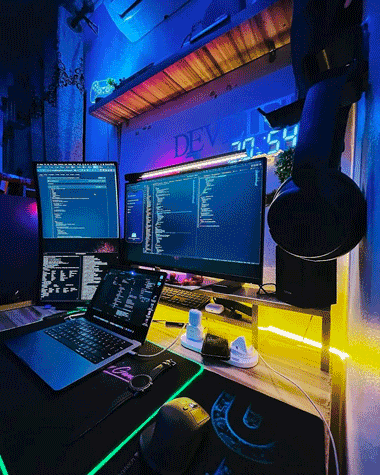
正文
大家好,在这篇文章中,我们将学习如何添加动画,同时从一个页面到其他在 Flutter。我们将覆盖不同类型的动画和实现基本动画 Flutter 使用包页动画过渡。
动画在提升用户体验方面起着至关重要的作用,但动画到底是什么呢?
设计语言,例如 Material,定义了在路线(或屏幕)之间转换时的标准行为。不过,有时候,自定义屏幕之间的转换可以使应用程序更加独特。
在本教程中,我们将使用包页面 page_animation_transition 来简化在页面上添加转换。
使用插件探索不同的转换
步骤 1: 在 pubspec.yaml 中添加页面动画转换
page_animation_transition
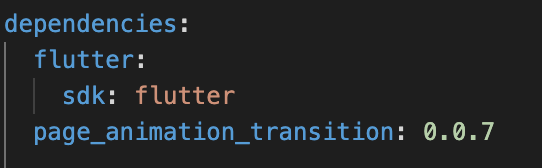
步骤 2: 在 PageOne 上导入库
假设您正在从 PageOne 过渡到 PageTwo
以下是图书馆支持的动画类型:
BottomToTopTransition TopToBottomTransition 底到上转换到底转换
RightToLeftTransition 右转移
LeftToRightTransition 左/右转变
FadeAnimationTransition 淡化动画/转换
ScaleAnimationTransition 标量动画/转换
RotationAnimationTransition 转动/动画/转变
TopToBottomFadedTransition 上到下到过渡
BottomToTopFadedTransition 底部/上部/下部/上部/下部/上部/下部/上部/下部/上部/下部/上部/
RightToLeftFadedTransition 右转到/ftfaded/transition
LeftToRightFadedTransition 左/右/插入/转换
步骤3.添加以下导航代码行
Navigator.of(context).push(PageAnimationTransition(page: const PageTwo(), pageAnimationType: BottomToTopTransition()));
对于预定义的路由:
onGenerateRoute: (settings) {
switch (settings.name) {
case '/pageTwo':
return PageAnimationTransition(child: PageTwo(), pageAnimationType: LeftToRightFadedTransition());
break;
default:
return null;
}
}
Navigator.pushNamed(context, '/pageTwo');
Pushnamed (context,’/pageTwo’) ;
Output:
输出:
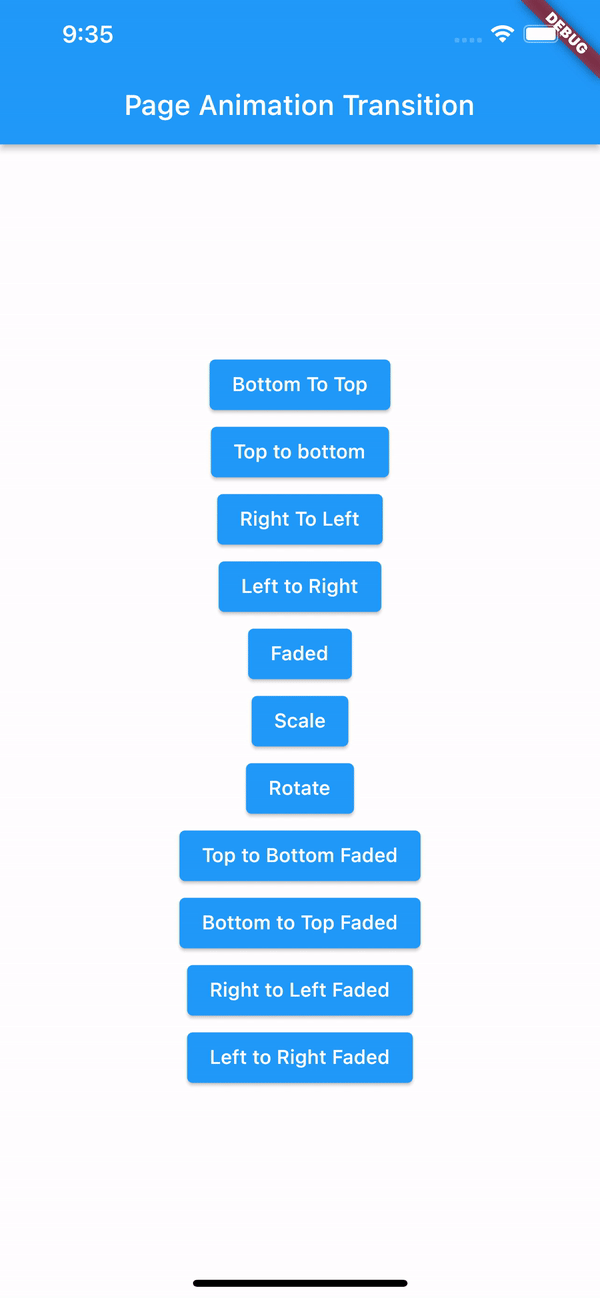
其他类型转换的完整代码:
import 'package:page_animation_transition/animations/bottom_to_top_faded_transition.dart';
import 'package:page_animation_transition/animations/bottom_to_top_transition.dart';
import 'package:page_animation_transition/animations/fade_animation_transition.dart';
import 'package:page_animation_transition/animations/left_to_right_faded_transition.dart';
import 'package:page_animation_transition/animations/left_to_right_transition.dart';
import 'package:page_animation_transition/animations/right_to_left_faded_transition.dart';
import 'package:page_animation_transition/animations/right_to_left_transition.dart';
import 'package:page_animation_transition/animations/rotate_animation_transition.dart';
import 'package:page_animation_transition/animations/scale_animation_transition.dart';
import 'package:page_animation_transition/animations/top_to_bottom_faded.dart';
import 'package:page_animation_transition/animations/top_to_bottom_transition.dart';
import 'package:page_animation_transition/page_animation_transition.dart';
import 'page_two.dart';
import 'package:flutter/material.dart';class PageOne extends StatelessWidget {
const PageOne({Key? key}) : super(key: key);[@override](http://twitter.com/override)
Widget build(BuildContext context) {
return Scaffold(
appBar: AppBar(
title: const Text('Page Animation Transition'),
centerTitle: true,
),
body: SizedBox(
width: MediaQuery.of(context).size.width,
child: Column(
mainAxisAlignment: MainAxisAlignment.center,
crossAxisAlignment: CrossAxisAlignment.center,
children: [
ElevatedButton(
onPressed: () {
Navigator.of(context).push(PageAnimationTransition(
page: const PageTwo(),
pageAnimationType: BottomToTopTransition()));
},
child: const Text('Bottom To Top')),
ElevatedButton(
onPressed: () {
Navigator.of(context).push(PageAnimationTransition(
page: const PageTwo(),
pageAnimationType: TopToBottomTransition()));
},
child: const Text('Top to bottom')),
ElevatedButton(
onPressed: () {
Navigator.of(context).push(PageAnimationTransition(
page: const PageTwo(),
pageAnimationType: RightToLeftTransition()));
},
child: const Text('Right To Left')),
ElevatedButton(
onPressed: () {
Navigator.of(context).push(PageAnimationTransition(
page: const PageTwo(),
pageAnimationType: LeftToRightTransition()));
},
child: const Text('Left to Right')),
ElevatedButton(
onPressed: () {
Navigator.of(context).push(PageAnimationTransition(
page: const PageTwo(),
pageAnimationType: FadeAnimationTransition()));
},
child: const Text('Faded')),
ElevatedButton(
onPressed: () {
Navigator.of(context).push(PageAnimationTransition(
page: const PageTwo(),
pageAnimationType: ScaleAnimationTransition()));
},
child: const Text('Scale')),
ElevatedButton(
onPressed: () {
Navigator.of(context).push(PageAnimationTransition(
page: const PageTwo(),
pageAnimationType: RotationAnimationTransition()));
},
child: const Text('Rotate')),
ElevatedButton(
onPressed: () {
Navigator.of(context).push(PageAnimationTransition(
page: const PageTwo(),
pageAnimationType: TopToBottomFadedTransition()));
},
child: const Text('Top to Bottom Faded')),
ElevatedButton(
onPressed: () {
Navigator.of(context).push(PageAnimationTransition(
page: const PageTwo(),
pageAnimationType: BottomToTopFadedTransition()));
},
child: const Text('Bottom to Top Faded')),
ElevatedButton(
onPressed: () {
Navigator.of(context).push(PageAnimationTransition(
page: const PageTwo(),
pageAnimationType: RightToLeftFadedTransition()));
},
child: const Text('Right to Left Faded')),
ElevatedButton(
onPressed: () {
Navigator.of(context).push(PageAnimationTransition(
page: const PageTwo(),
pageAnimationType: LeftToRightFadedTransition()));
},
child: const Text('Left to Right Faded')),
],
),
),
);
}
}
输出:
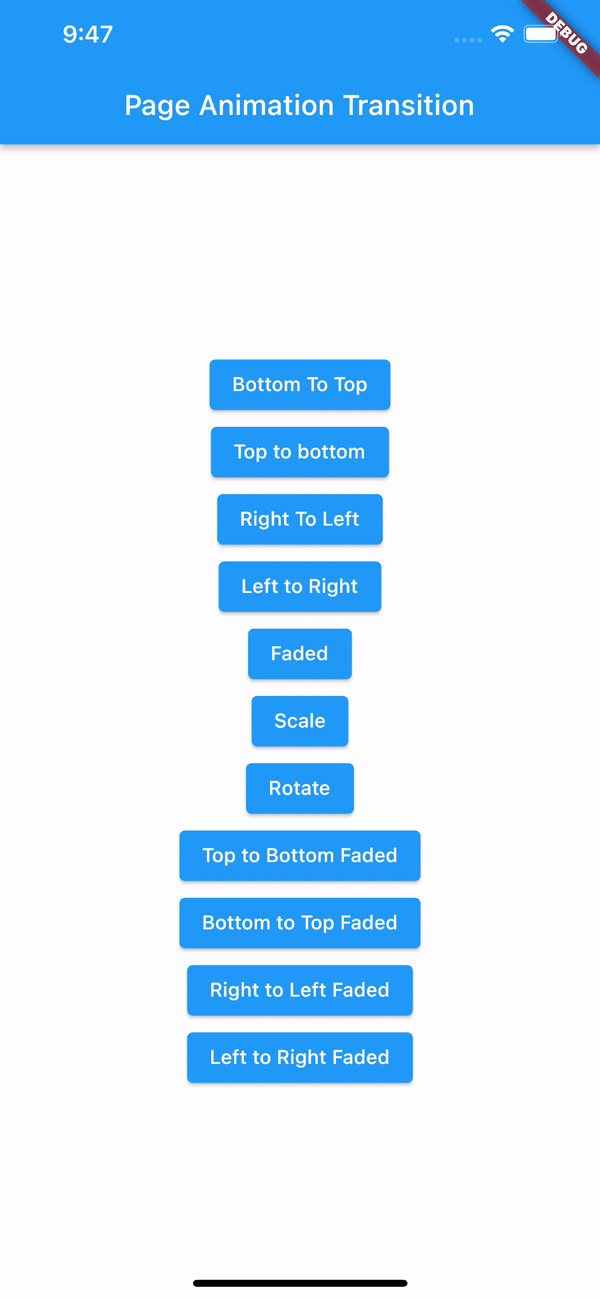
总结
希望这个博客能帮助你深入了解 Flutter 的转变。谢谢阅读,更多关于Flutter页面过渡动画的资料请关注我们其它相关文章!

